
İçindekiler İşlem Arama
MENU/Ayar
Arama
Cybershot El Kitabı
DSC-H20
İndeks
© 2009 Sony Corporation 4-133-903-61(1)
TR

Bu el kitabını kullanma
Sağ üst bölümdeki düğmeleri tıklatarak ilgili sayfaya gidebilirsiniz.
Bu yöntem, görmek istediğiniz bir işlevi ararken kullanışlı olur.
İçindekiler
İşleve göre bilgi arama.
İşlem Arama
İşleme göre bilgi arama.
MENU/Ayar
Arama
MENU/Ayarlar öğeleri listesinde bilgi
arama.
İçindekiler İşlem Arama
İndeks
Anahtar sözcüğe göre bilgi arama.
Bu el kitabında kullanılan işaretler ve
gösterimler
Bu el kitabında, işlemlerin sırası oklarla
(t) gösterilir. Fotoğraf makinesinde
işlemleri belirtilen sırada gerçekleştirin.
İşaretler fotoğraf makinesinin varsayılan
ayarında göründüğü gibi gösterilir.
Varsayılan ayar simgesiyle gösterilir.
Fotoğraf makinesinin doğru kullanımıyla
ilgili uyarıları ve kısıtlamaları belirtir.
MENU/Ayar
Arama
İndeks
Bilmenizde fayda olan bilgileri belirtir.
TR
2

Fotoğraf makinesini kullanmayla ilgili notlar
İçindekiler İşlem Arama
Kullanabileceğiniz “Memory Stick”
türleriyle ilgili notlar (ayrı olarak
satılır)
“Memory Stick Duo”: Bu
fotoğraf makinesinde “Memory
Stick Duo” kullanılabilir.
“Memory Stick”: Bu
fotoğraf makinesinde
“Memory Stick”
kullanılamaz.
Diğer bellek kartları kullanılamaz.
• “Memory Stick Duo” hakkında ayrıntılı bilgi
için bkz. sayfa 144.
“Memory Stick” uyumlu ekipmanla
“Memory Stick Duo” kullanırken
“Memory Stick Duo”yu “Memory Stick
Duo” Adaptörüne (ayrı olarak satılır)
takarak kullanabilirsiniz.
“Memory Stick
Duo” Adaptörü
LCD ekran ve mercekle ilgili notlar
• LCD ekran son derece yüksek hassasiyete
sahip bir teknolojiyle üretildiği için piksellerin
%99,99’undan fazlası etkin kullanımdadır.
Ancak, LCD ekran üzerinde bazı küçük siyah
noktalar ve/veya parlak (beyaz, kırmızı, mavi
veya yeşil renkli) noktalar görülebilir. Bu
noktalar üretim sürecinin normal birer
sonucudur ve kaydı etkilemezler.
Siyah, beyaz, kırmızı,
mavi veya yeşil noktalar
• LCD ekranın veya merceğin uzun süre
doğrudan güneş ışığına maruz bırakılması
arızalara yol açabilir. Fotoğraf makinesini
pencere kenarına veya dışarıda bir yere
bırakırken dikkatli olun.
• LCD ekrana baskı yapmayın. Ekranın rengi
bozulabilir ve bir arızaya neden olabilir.
• Soğuk yerlerde LCD ekranda görüntülerin izi
kalabilir. Bu bir arıza değildir.
• Taşınabilir merceği çarpmamaya ve merceğin
üzerine güç uygulamamaya dikkat edin.
MENU/Ayar
Arama
İndeks
Pille ilgili notlar
• Fotoğraf makinesini ilk kez kullanmadan önce
pili (ürünle verilir) şarj edin.
• Tamamen boşalmasa bile pili şarj edebilirsiniz.
Ayrıca, pil tamamen şarj edilmese de kısmen
şarj edilmiş olan kapasitesini kullanabilirsiniz.
• Pili uzun süre kullanmayacaksanız, var olan
şarjı kullanın ve fotoğraf makinesinden çıkarıp
serin, kuru bir yerde saklayın. Bunun amacı pil
işlevlerini korumaktır.
• Kullanılabilir pil hakkında ayrıntılı bilgi için,
bkz. sayfa 146.
Carl Zeiss mercek
Bu fotoğraf makinesinde, mükemmel kontrasta
sahip net resimler çekebilen bir Carl Zeiss
mercek bulunur.
Fotoğraf makinesinin merceği, Almanya’da Carl
Zeiss kalite standartlarına uygun olarak Carl
Zeiss tarafından onaylanmış bir kalite güvence
sistemi altında üretilmiştir.
Bu El Kitabı’nda kullanılan görüntüler
Bu El Kitabı’nda örnek olarak kullanılan
görüntüler baskıyla çoğaltılmış görüntülerdir ve
bu fotoğraf makinesiyle çekilmiş gerçek
görüntüler değildir.
TR
3

İçindekiler
Fotoğraf makinesini kullanmayla ilgili
notlar
Bu el kitabını kullanma ···············································2
Fotoğraf makinesini kullanmayla ilgili notlar··········3
İşlem Arama ·································································7
MENU/Ayar Arama ·················································· 10
Parçaları tanıma ······················································· 15
Mod kadranını kullanma ········································· 16
DISP (ekran görünümü) ayarını değiştirme ········ 17
Dahili belleği kullanma ············································ 19
Çekim
Akıllı otomatik ayarlama·········································· 20
Sahne Seçimi···························································· 21
Kolay Çekim······························································ 23
Program Otomatik ··················································· 25
Manuel Pozlandırmalı Çekim ································· 26
Film modu·································································· 27
Gülümseme Deklanşörü········································· 28
Zum············································································· 29
Zamanlayıcı······························································· 30
Makro········································································· 31
Flaş ············································································· 32
İçindekiler İşlem Arama
MENU/Ayar
Arama
İndeks
İzleme
Hareketsiz görüntüleri izleme································ 33
Kayıttan gösterim zumu·········································· 34
Görüntü Indeksi························································ 35
Sil ················································································ 36
Filmleri izleme··························································· 37
TR
4

MENU (Çekim)
İçindekiler İşlem Arama
MENU öğeleri (Çekim)············································ 10
MENU
(İzleme)
Ayarlar
TV
Bilgisayar
MENU öğeleri (İzleme)············································ 12
Ayar öğeleri······························································· 13
Görüntüleri TV’de izleme······································ 107
Windows yüklü bilgisayarınızdan yararlanma ···110
Yazılımı (ürünle verilir) yükleme ···························112
“PMB (Picture Motion Browser)” hakkında (ürünle
verilir) ·······································································113
Görüntüleri bilgisayarınızda kullanma················ 114
“Music Transfer” programını kullanma (ürünle
verilir) ·······································································118
Macintosh yüklü bilgisayarınızı kullanma ··········119
“Cybershot Gelişmiş Özellikler Kılavuzu”nu
Görüntüleme···························································122
MENU/Ayar
Arama
İndeks
Baskı
Hareketsiz görüntüleri bastırma··························123
PictBridge uyumlu yazıcıyla görüntüleri doğrudan
bastırma··································································· 124
Bir mağazada bastırma·········································126
TR
5

Sorun Giderme
Sorun Giderme······················································· 127
Uyarı göstergeleri ve mesajlar····························· 137
Diğer
Fotoğraf makinesini yurt dışında kullanma — Güç
kaynakları ································································143
“Memory Stick Duo” hakkında ····························144
Pil hakkında····························································· 146
Pil şarj cihazı hakkında··········································147
İndeks
İndeks······································································· 148
İçindekiler İşlem Arama
MENU/Ayar
Arama
İndeks
TR
6

İşlem Arama
İçindekiler İşlem Arama
Ayarları fotoğraf
makinesine bırakma
Portre çekimi
Manuel modda çekim
Yiyeceklerin fotoğrafını
çekme
Akıllı otomatik ayarlama········································ 20
Sahne Seçimi ····························································· 21
Sahne Tanıma ···························································· 52
Soft Snap······································································ 21
Alacakaranlık Portre ··············································· 21
Gülümseme Deklanşörü······································· 28
Sahne Tanıma ···························································· 52
Yüz Algılama ································································ 55
Kapalı Göz Giderme················································ 58
Kırmızı Göz Giderme··············································· 59
Manuel Pozlandırmalı Çekim ····························· 26
Gurme ············································································ 21
MENU/Ayar
Arama
İndeks
Nesnelerin
fotoğraflarını yakından
çekme
Hareketli nesnelerin
fotoğrafını çekme
Flulaşma olmadan
fotoğraf çekme
Ters ışıkta çekim
Makro ············································································· 31
Gelişmiş Spor Çekimi············································· 21
Film modu ···································································· 27
Seri Çekim···································································· 43
Yüksek Hassasiyet ··················································· 21
2 saniye gecikmeli çekim····································· 30
ISO ··················································································· 46
SteadyShot·································································· 64
Mecburi Flaş ······························································· 32
Sahne Tanıma ···························································· 52
TR
7

Karanlık yerlerde
çekim
Yüksek Hassasiyet ··················································· 21
Yavaş Senkro (Flaş açık)······································· 32
ISO ··················································································· 46
İçindekiler İşlem Arama
Pozlamayı ayarlama
Odak yerini değiştirme
Görüntü boyutunu
değiştirme
Görüntüleri silme
Görüntüleri büyüterek
görüntüleme
Görüntüleri düzenleme
Histogram ··································································· 18
EV······················································································ 45
Odak················································································ 49
Yüz Algılama ································································ 55
Grntü boyu··································································· 39
Sil················································································36, 77
Biçimleme ···································································· 99
Kayıttan gösterim zumu········································ 34
Kırpma············································································ 73
Rötuş··············································································· 73
Çoklu yeniden byutlandırma ······························ 76
MENU/Ayar
Arama
İndeks
Bir dizi görüntüyü
sırayla kayıttan
gösterme
Kolayca görülen
göstergelerle çekim/
izleme
Görüntüleri tarihli
basma
Tarih ve saat ayarlarını
değiştirme
Slayt gösterisi····························································· 65
Kolay Çekim································································ 23
“PMB (Picture Motion Browser)” hakkında
(ürünle verilir)··························································· 113
Alan Ayarı····································································105
Tarih ve Saat Ayarı·················································106
TR
8

Ayarları sıfırlama
Sıfırla··············································································· 91
İçindekiler İşlem Arama
Görüntüleri basma
TV’lerde izleme
İsteğe bağlı
aksesuarlar hakkında
bilgi
Bastır·············································································123
Görüntüleri TV’de izleme····································107
“Cybershot Gelişmiş Özellikler Kılavuzu”
·························································································122
MENU/Ayar
Arama
İndeks
TR
9
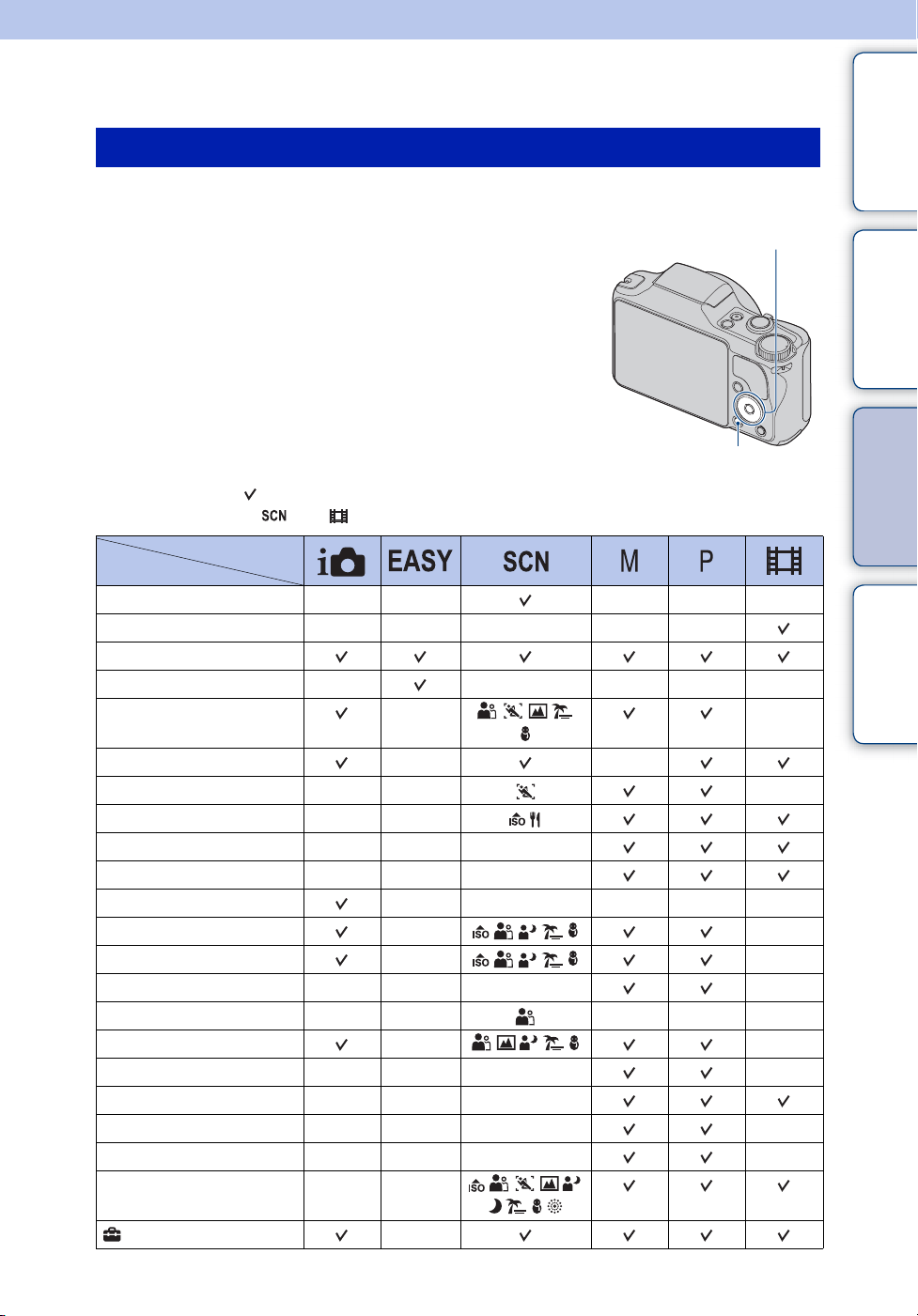
MENU/Ayar Arama
MENU öğeleri (Çekim)
MENU düğmesini kullanarak çeşitli çekim işlevlerini kolayca seçebilirsiniz.
İçindekiler İşlem Arama
1 Menü ekranını görüntülemek için MENU
Kontrol düğmesi
düğmesine basın.
2 Kontrol düğmesi üzerindeki v/V/b/B ile
istediğiniz menü öğesini seçin.
3 Menü ekranını kapatmak için MENU düğmesine
basın.
MENU düğmesi
Aşağıdaki tabloda, işareti, işlevin kullanılabilir olduğunu; — işareti ise işlevin kullanılabilir
olmadığını gösterir. [ ] ve [ ] altındaki simgeler kullanılabilir modları gösterir.
Mod kadranı
Menü öğeleri
Sahne Seçimi
Film çekme modu
Grntü boyu
Flaş
KAYIT modu
EV
ISO
Beyaz Dengesi
Odak
Metraj modu
Sahne Tanıma
Gülüms. Algı Hassaslığı
Yüz Algılama
Flaş düzeyi
Kapalı Göz Giderme
Kırmızı Göz Giderme
DRO
Renk Modu
Kontrast
Keskinlik
SteadyShot
(Ayarlar)
—— ———
—— — ——
—————
— —
——
—— —
——
—— —
—— —
—————
— —
— —
—— — —
—— ———
— —
—— — —
—— —
—— — —
—— — —
——
—
Devamı r
10
MENU/Ayar
Arama
İndeks
TR

Not
• Ekranda, yalnızca her bir mod için kullanılabilir olan öğeler görüntülenir.
İçindekiler İşlem Arama
MENU/Ayar
Arama
İndeks
11
TR
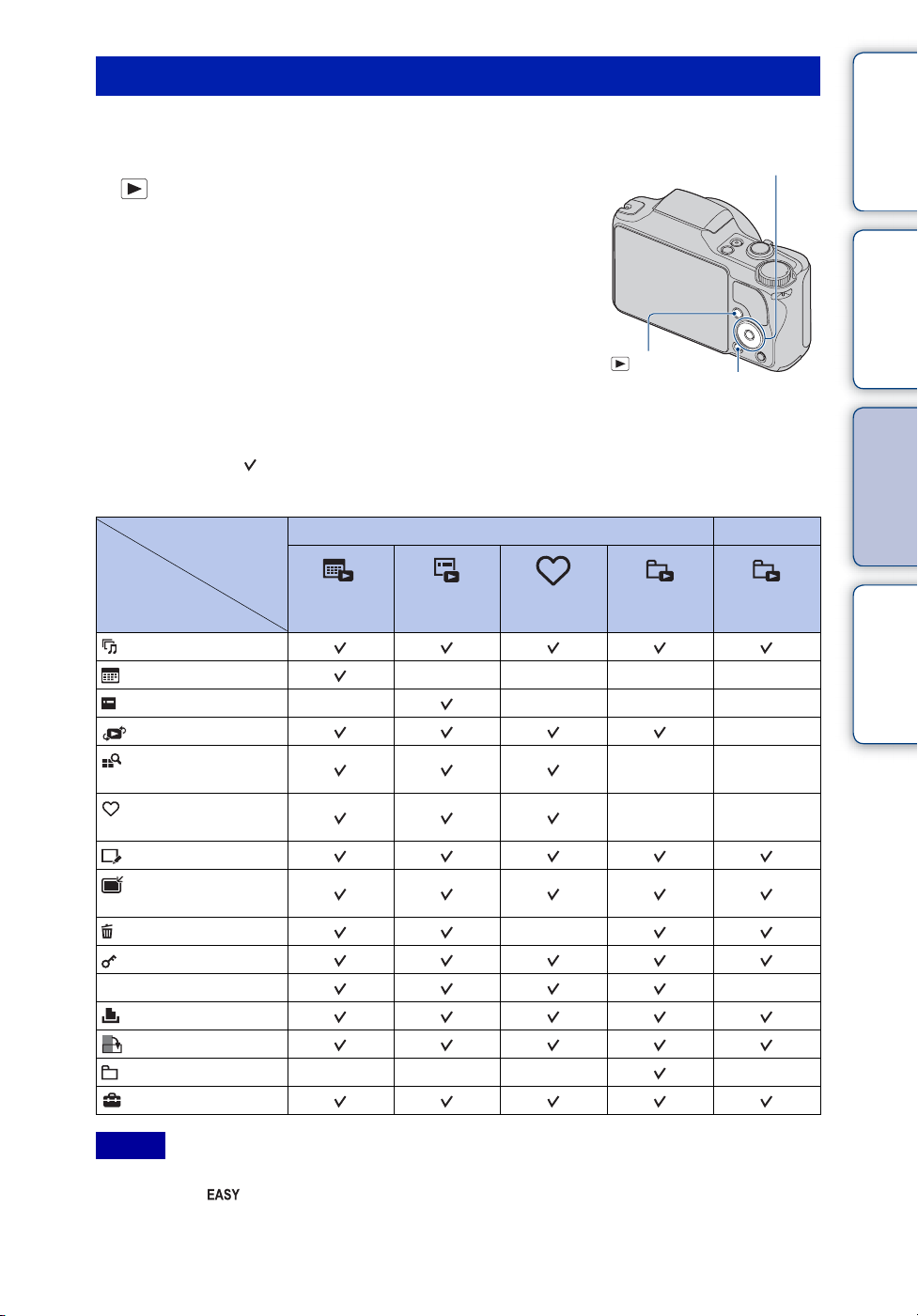
MENU öğeleri (İzleme)
MENU düğmesini kullanarak çeşitli izleme işlevlerini kolayca seçebilirsiniz.
İçindekiler İşlem Arama
1 Kayıttan gösterim moduna geçmek için
Kontrol düğmesi
(Kayıttan Gösterim) düğmesine basın.
2 Menü ekranını görüntülemek için MENU
düğmesine basın.
3 Kontrol düğmesi üzerindeki v/V/b/B ile
istediğiniz menü öğesini seçin.
4 Kontrol düğmesinin ortasındaki z simgesine
basın.
(Kayıttan
gösterim)
düğmesi
MENU düğmesi
MENU/Ayar
Arama
Aşağıdaki tabloda, işareti, işlevin kullanılabilir olduğunu; — işareti ise işlevin kullanılabilir
olmadığını gösterir.
İzleme Modu
Menü öğeleri
(Slayt gösterisi)
(Tarih Listesi)
(Olay Listesi) ————
(İzleme Modu) —
(Yüzlere Göre
Filtreleme)
(Favoriler Ekle /
Çıkar)
(Rötuş)
(Çoklu yeniden
byutlandırma)
(Sil)
(Koru)
DPOF
(Bastır)
(Döndür)
(Klasör seç)
(Ayarlar)
Tarih
Görünümü
——— —
“Memory Stick Duo” Dahili Bellek
Olay
Görünümü
————
Favoriler Klasör
Grünümü
——
——
—
Klasör
Grünümü
—
İndeks
Notlar
• Ekranda, yalnızca her bir mod için kullanılabilir olan öğeler görüntülenir.
• Mod kadranı (Kolay Çekim) ayarına getirildiğinde, MENU düğmesine basarsanız, Sil ekranı
görünür. [Tek Görüntü Silme] veya [Tüm Görüntüleri Silme] seçeneklerinden birini seçebilirsiniz.
12
TR
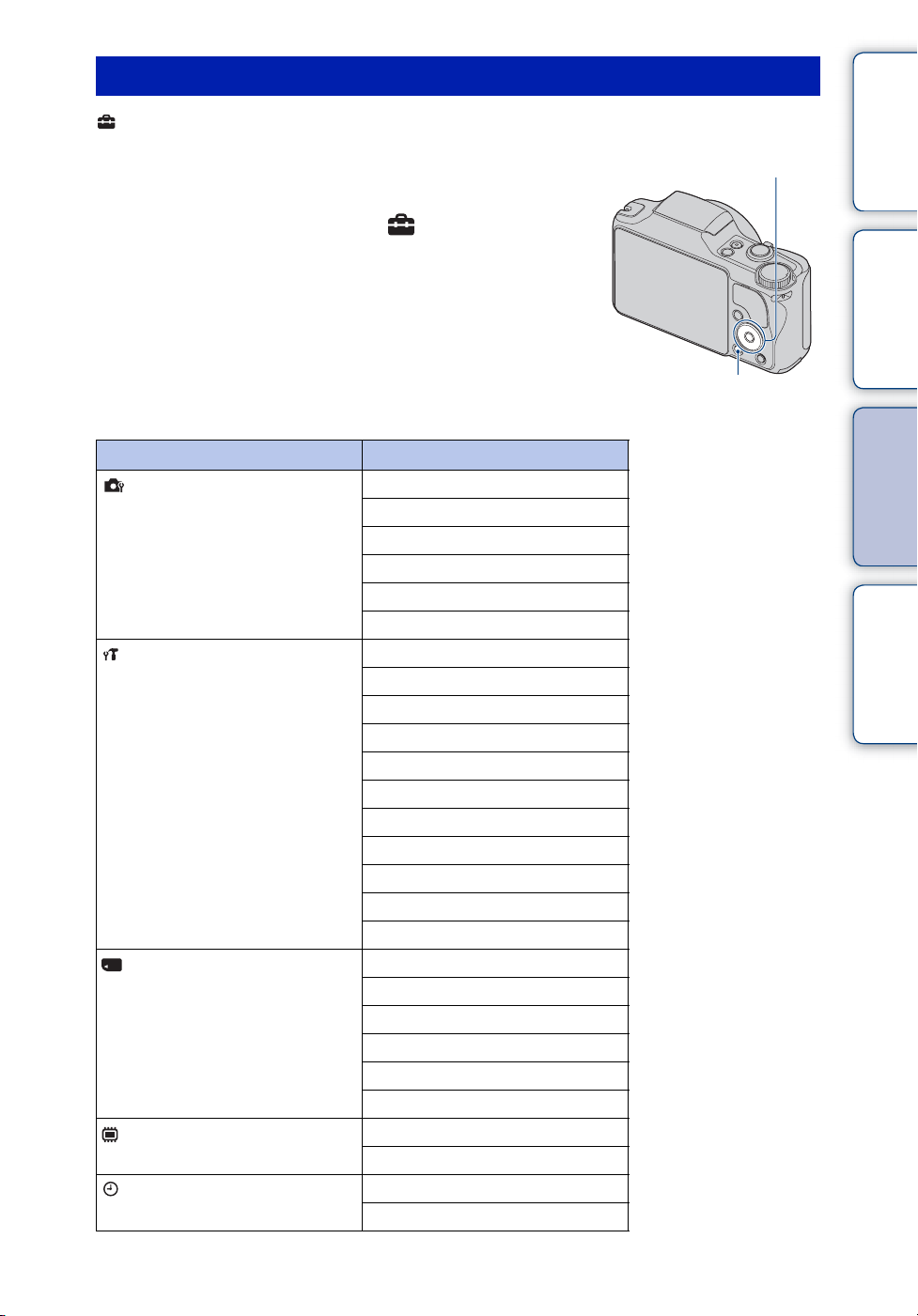
Ayar öğeleri
(Ayarlar) ekranında ayarları değiştirebilirsiniz.
İçindekiler İşlem Arama
1 Menü ekranını görüntülemek için MENU
düğmesine basın.
2 Kontrol düğmesindeki V ile (Ayarlar) öğesini
seçin ve ardından kontrol düğmesindeki z
simgesine basarak ayar ekranını görüntüleyin.
3 v/V ile istediğiniz kategoriyi seçin, B simgesine
basarak öğeleri seçin ve ardından z simgesine
basın.
4 İstediğiniz ayarı seçip z simgesine basın.
Kategoriler Öğeler
Çekim Ayarları
Ana Ayarlar
“Memory Stick” Aracı
Dahili Bellek Aracı
Saat Ayarları
AF Işığı
Izgara Çizgisi
Dijital Zum
Dönüşüm Merceği
Otomatik Yöneltme
Otomatik İzleme
Sesli Uyarı
Language Setting
İşlev Kılavuzu
Sıfırla
Demo Modu
COMPONENT
Video Çıkışı
Geniş Zum Ekranı
USB Bağlantı
Müzik İndir
Müzik Biçimle
Biçimleme
KYT Klasörü Oluştur
KYT Klasörü Değiş.
KYT klasörü silinir
Kopya
Dosya Numarası
Biçimleme
Dosya Numarası
Alan Ayarı
Tarih ve Saat Ayarı
Kontrol düğmesi
MENU düğmesi
MENU/Ayar
Arama
İndeks
Devamı r
13
TR
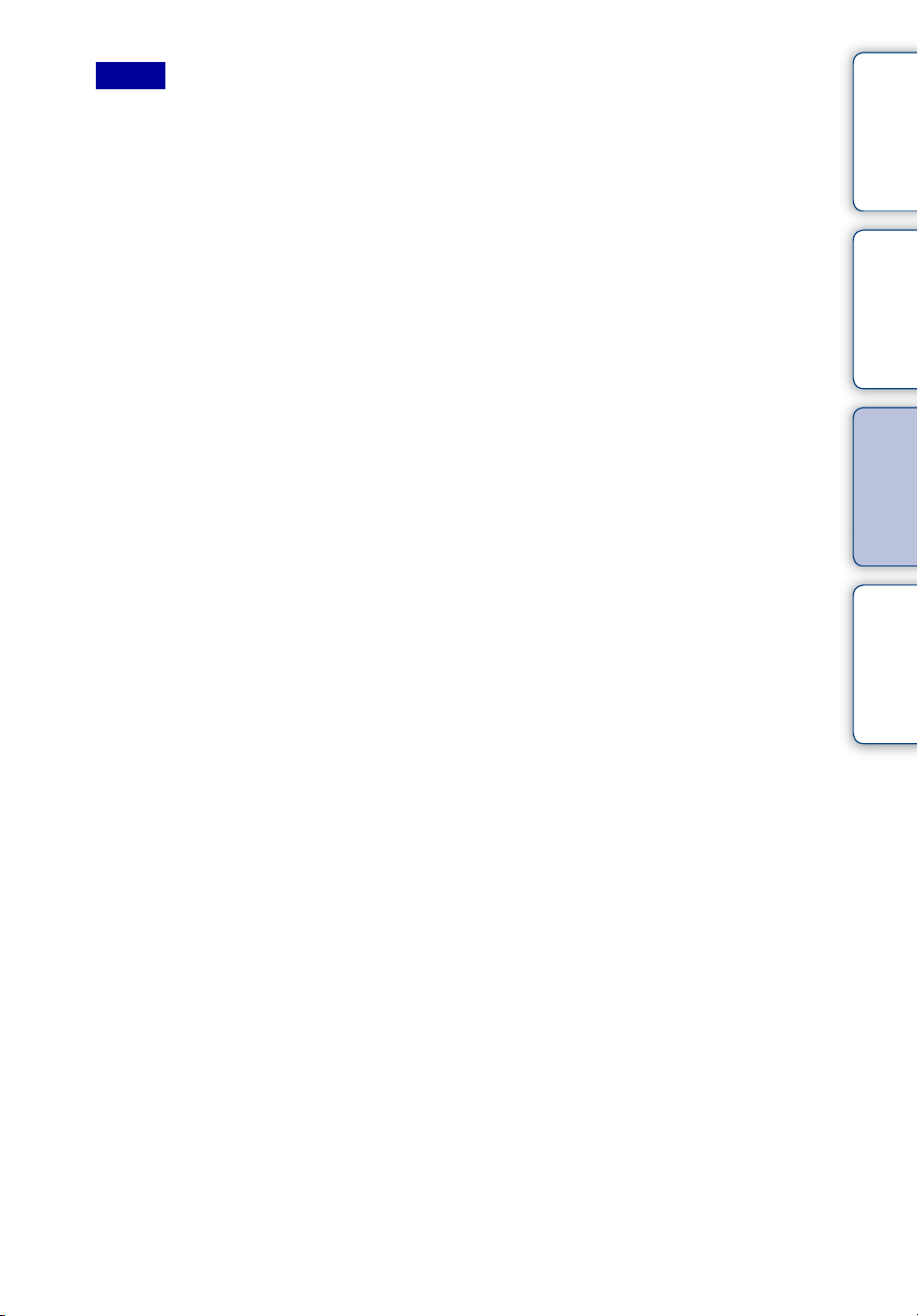
Notlar
• [Çekim Ayarları] seçeneğinin görünmesi için, ayarlara çekim modundan girilmiş olması gerekir.
• [“Memory Stick” Aracı] kategorisinin görünmesi için, fotoğraf makinesine “Memory Stick Duo”
takılmış olması gerekir; [Dahili Bellek Aracı] kategorisinin görünmesi için de makineye “Memory
Stick Duo” takılmamış olması gerekir.
İçindekiler İşlem Arama
MENU/Ayar
Arama
İndeks
14
TR

Parçaları tanıma
A (Gülümseme) düğmesi (28)
B ON/OFF (Güç) düğmesi
C Mod kadranı (16)
D Deklanşör
E Çekim için: W/T (zum) kolu (29)
İzleme için: (Kayıttan gösterim zumu)
kolu/ (İndeks) kolu (34, 35)
F Mikrofon
G Flaş
H Mercek kapağı askısı kancası
I Zamanlayıcı lambası/Gülümseme
Deklanşörü lambası/AF ışığı
J Mercek
K LCD ekran
L Hoparlör
M Bileklik takma yeri
N (Kayıttan gösterim) düğmesi (33)
O (Sil) düğmesi (36)
P MENU düğmesi (10)
Q Kontrol düğmesi
Menü açıkken: v/V/b/B/z
Menü kapalıyken: DISP/ / /
R Tripod yuvası
S Pil/“Memory Stick Duo” kapağı
T Pil takma yuvası
U “Memory Stick Duo” yuvası
V Çoklu konektör
W Pil çıkarma kolu
X Erişim lambası
İçindekiler İşlem Arama
MENU/Ayar
Arama
İndeks
15
TR

Mod kadranını kullanma
Mod kadranını istediğiniz işleve getirin.
Mod kadranı
İçindekiler İşlem Arama
(Film modu)
(Manuel
Pozlandırmalı Çekim)
(Program Otomatik)
(Akıllı otomatik
ayarlama)
(Kolay Çekim)
(Sahne Seçimi)
Sesli film kaydetmenize olanak sağlar (sayfa 27).
Pozlamayı manuel olarak ayarlamanıza olanak sağlar (hem
deklanşör hızı, hem de diyafram açıklığı değeri) (sayfa 26).
Menüyü kullanarak çeşitli işlevleri ayarlayabilirsiniz.
Otomatik ayarlanan (hem deklanşör hızı, hem de diyafram açıklığı
değeri) pozlamayla çekim yapmanıza olanak sağlar (sayfa 25).
Menüyü kullanarak çeşitli işlevleri ayarlayabilirsiniz.
Otomatik olarak yapılan ayarlarla çekim yapmanıza olanak sağlar
(sayfa 20).
Kolayca görülebilen göstergelerle hareketsiz görüntü çekmenize/
izlemenize olanak sağlar (sayfa 23).
Sahneye göre önceden yapılmış ayarlarla çekim yapmanıza olanak
sağlar (sayfa 21).
MENU/Ayar
Arama
İndeks
16
TR

DISP (ekran görünümü) ayarını değiştirme
1 Kontrol düğmesindeki DISP (ekran görünümü) simgesine basın.
2 Kontrol düğmesiyle istediğiniz modu seçin.
İçindekiler İşlem Arama
(Parlak +
Sadece
Görüntü)
(Parlak +
Histogram)
(Parlak) Ekranı daha parlak hale getirir ve bilgileri
(Normal) Ekran parlaklığını standart değerine getirir ve
Not
• Görüntülere dışarıda parlak ışıkta bakıyorsanız, ekran parlaklığını artırın. Ancak bu durumda, pil
gücü daha hızlı azalabilir.
Ekranı daha parlak hale getirir ve yalnızca
görüntüleri gösterir.
Ekranı daha parlak hale getirir ve görüntü
parlaklığı grafiğini görüntüler.
Ayrıca, kayıttan gösterim sırasında da
görüntü bilgileri gösterilir.
gösterir.
bilgileri gösterir.
MENU/Ayar
Arama
İndeks
17
TR

Histogram
Histogram, görüntünün parlaklığını gösteren bir grafiktir. Grafik görüntüsü, sağ tarafa
eğimliyse parlak görüntüyü, sol tarafa eğimliyse karanlık görüntüyü işaret eder.
A Piksel sayısı
B Parlaklık
A
B
ParlakKaranlık
1 Kontrol düğmesindeki DISP (ekran görünümü) simgesine basın ve
[Parlak + Histogram] öğesini seçin.
İçindekiler İşlem Arama
Notlar
• Tek bir görüntü kayıttan gösterilirken de histogram görüntülenir; fakat pozlamayı ayarlayamazsınız.
• Film kaydederken, filmleri kayıttan gösterirken, dikey yönelimli görüntüleri veya döndürülmüş
hareketsiz görüntüleri izlerken histogram görünmez.
• Çekim sırasında ve kayıttan gösterim sırasında görüntülenen histogramda aşağıdaki durumlarda
büyük bir fark oluşur:
–Flaş yandığında.
– Deklanşör hızı yavaş veya hızlı olduğunda.
• Başka fotoğraf makineleri kullanılarak kaydedilen görüntüler için histogram görüntülenmeyebilir.
MENU/Ayar
Arama
İndeks
18
TR

Dahili belleği kullanma
Fotoğraf makinesinin yaklaşık 11 MB dahili belleği vardır. Bu bellek çıkarılamaz. Fotoğraf
makinesine “Memory Stick Duo” takılı olmasa bile, bu dahili belleği kullanarak görüntü
kaydedebilirsiniz.
“Memory Stick Duo” takıldığı zaman
[Kayıt]: Görüntüler “Memory Stick Duo” üzerine
B
kaydedilir.
[Kayıttan gösterim]: “Memory Stick Duo” üzerindeki
görüntüler kayıttan gösterilir.
[Menü, Ayarlar vb.]: “Memory Stick Duo” üzerindeki
görüntülere çeşitli işlevler uygulanabilir.
İçindekiler İşlem Arama
B
Dahili
bellek
“Memory Stick Duo” takılı olmadığı zaman
[Kayıt]: Görüntüler dahili bellek kullanılarak kaydedilir.
[Kayıttan gösterim]: Dahili bellekteki görüntüler
kayıttan gösterilir.
[Menü, Ayarlar vb.]: Dahili bellekteki görüntülere çeşitli
işlevler uygulanabilir.
Dahili bellekte depolanan görüntü verileri
hakkında
Aşağıda verilen yöntemlerden birini kullanarak, verileri hatasız bir şekilde kopyalamanızı
(yedeklemenizi) tavsiye ederiz.
Verileri bilgisayarınızın sabit diskine kopyalamak (yedeklemek) için
114. ve 115. sayfalarda açıklanan adımları, “Memory Stick Duo” fotoğraf makinesine takılı
olmadan uygulayın.
Verileri “Memory Stick Duo” üzerine kopyalamak (yedeklemek) için
Yeterli boş kapasiteye sahip bir “Memory Stick Duo” hazırlayın ve ardından [Kopya] için
açıklanan prosedürü uygulayın (sayfa 103).
Notlar
• “Memory Stick Duo” üzerindeki görüntü verilerini dahili belleğe aktaramazsınız.
• Çoklu kullanım terminali kablosuyla fotoğraf makinesi ve bilgisayar arasında bir USB bağlantısı
kurarak, dahili bellekte depolanan verileri bilgisayara aktarabilirsiniz. Öte yandan, bilgisayardaki
verileri dahili belleğe aktaramazsınız.
MENU/Ayar
Arama
İndeks
19
TR

Akıllı otomatik ayarlama
Otomatik olarak yapılan ayarlarla hareketsiz görüntü çekmenize olanak sağlar.
1 Mod kadranını (Akıllı otomatik ayarlama) konumuna getirin.
2 Deklanşörle çekim yapın.
Not
• Flaş modu ayarı [Otomatik flaş] veya [Flaş kapalı] olur.
zSahne Tanıma hakkında
Sahne Tanıma Akıllı otomatik ayarlama modunda çalışır. Bu işlev, fotoğraf makinesinin
çekim koşullarını otomatik olarak tanımasına ve fotoğrafı çekmesine olanak sağlar.
Sahne Tanıma simgesi
Fotoğraf makinesi (Alacakaranlık), (Alacakaranlık Portre), (Tripodla
alacakaranlık), (Ters ışık), (Ters Işıklı Portre), (Peyzaj), (Makro) veya
(Portre) sahnelerini tanır ve sahne tanındığında LCD ekranda bir simge görüntülenir.
Ayrıntılar için bkz. sayfa 52.
İçindekiler İşlem Arama
MENU/Ayar
Arama
İndeks
zOdaklama yapmanın zor olduğu bir öznenin
fotoğrafını çekiyorsanız
• En kısa çekim mesafesi yaklaşık 2 cm (13/16 inç) (W), 90 cm (2 fit 11 1/2 inç) (T) (mercekten
itibaren) olur.
• Fotoğraf makinesi özneye otomatik olarak odaklanamadığı zaman, AE/AF kilit göstergesi yavaş
yanıp sönmeye başlar ve uyarı sesi duyulmaz. Çekimi yeniden oluşturun veya odak ayarını
değiştirin (sayfa 49).
Aşağıdaki durumlarda odaklama zor olabilir:
– Ortam karanlık ve özne uzaktayken.
– Özne ve arka plan arasındaki kontrast zayıfken.
– Özne bir camın arkasından görüldüğünde.
– Özne hızlı hareket ettiğinde.
– Yansıyan ışık veya parlak yüzeyler olduğunda.
– Özne arkadan aydınlatıldığında veya yanıp sönen bir ışık olduğunda.
20
TR

Sahne Seçimi
Sahneye göre önceden yapılan ayarlarla çekim yapmanıza olanak sağlar.
1 Mod kadranını (Sahne Seçimi) konumuna getirin.
2 İstediğiniz modu seçin t kontrol düğmesinde z simgesine basın.
Başka bir sahneye geçmek isterseniz, MENU düğmesine basın.
İçindekiler İşlem Arama
(Yüksek
Hassasiyet)
(Soft Snap)
(Gelişmiş Spor
Çekimi)
(Peyzaj)
(Alacakaranlık
Portre)
(Alacakaranlık)
Az ışıklı koşullarda flaşsız çekim
yapmanıza olanak sağlar ve bulanıklığı
azaltır.
Portreler, çiçekler vb. için daha yumuşak bir
atmosferle fotoğraf çekmenize olanak sağlar.
Sporda olduğu gibi hızlı hareketleri çekmenize olanak
verir.
Deklanşöre yarım basıldığında, özne hareketi tahmin
edilir ve odak ayarlanır.
Uzağa odaklanarak uzaktaki sahnelerin kolayca
çekilmesine olanak sağlar. Gökyüzü ve bitki örtüsü
fotoğraflarında canlı renkler elde etmenizi sağlar.
Arka planda gece görüntüsü varken, atmosferi
bozmadan, kişilerin fotoğraflarını net bir şekilde
çekebilmenizi sağlar.
Çevrenin karanlık atmosferini kaybetmeden, uzaktaki
gece sahnelerini çekmenize olanak sağlar.
MENU/Ayar
Arama
İndeks
(Gurme)
(Plaj)
(Kar)
(Havai fişekler)
Makineyi Makro moduna alarak mükemmel, parlak
renkli yiyecek fotoğrafları çekmenize olanak sağlar.
Deniz veya göl kenarı sahneleri çekerken suyun
mavisini net bir şekilde kaydedebilmenizi sağlar.
Karlı sahneleri ve her yerin beyaz göründüğü yerleri
çekerken, renklerin cansız çıkmasını önler ve net
görüntüler kaydetmenizi sağlar.
Tüm görkemiyle havai fişekleri çekebilmenizi sağlar.
Devamı r
21
TR

Not
• (Alacakaranlık Portre), (Alacakaranlık) veya (Havai fişekler) modu kullanılarak fotoğraf
çekildiğinde, deklanşör hızı daha düşük olur ve görüntüler bulanıklaşma eğilimi gösterir. Bulanıklık
olmaması için tripod kullanmanızı öneririz.
Sahne Seçimi şunun altında kullanabileceğiniz
işlevler
Bir fotoğrafı sahne koşullarına uygun şekilde çekmek için, fotoğraf makinesi bir işlev
birleşimi belirler. işareti, işlevin kullanılabilir olduğunu; — işaretiyse işlevin kullanılabilir
olmadığını gösterir. [Flaş] altındaki simgeler, kullanılabilir flaş modlarını gösterir.
Sahne Seçimi moduna bağlı olarak bazı işlevler kullanılamaz.
İçindekiler İşlem Arama
Yüz
Makro
açık
—— ———
— — — —
——————
——————
*1[Beyaz Dengesi] için [Flaş] seçilemez.
2
[Yüz Algılama] için [Kapalı] seçilemez.
*
Flaş
Algılama/
Gülümseme
Deklanşörü
2
*
—— —— —
——
——
Seri
Çekim/
Braket
—*1——
—— —
Beyaz
Dengesi
—
Kırmızı
Göz
Giderme
Kapalı
Göz
Giderme
SteadyShot
MENU/Ayar
Arama
İndeks
22
TR

Kolay Çekim
Gerekli olan minimum sayıda işlevi kullanarak fotoğraf çekmenizi sağlar.
Değiştirebileceğiniz ayarlar şunlardır: [Grntü boyu], [Zamanlayıcı] ve [Flaş].
Metin boyutu büyür ve göstergeleri görmek kolaylaşır.
1 Mod kadranını (Kolay Çekim) konumuna getirin.
2 Deklanşörle çekim yapın.
Not
• Ekran parlaklığı otomatik olarak arttığı için pilin şarjı daha çabuk biter.
zGörüntü boyu, Flaş ve Zamanlayıcı ayarlarını
İçindekiler İşlem Arama
değiştirme
Grntü boyu: MENU t [Grntü boyu] t kontrol düğmesinde z t
istediğiniz mod t z
[Büyük] veya [Küçük] seçeneklerinden birini tercih edin.
Zamanlayıcı: kontrol düğmesinde t istediğiniz mod
[Zamanlayıcı 10 sn] veya [Zamanlayıcı Kapalı] modlarından
birini seçin.
Flaş: kontrol düğmesinde t istediğiniz mod
[Otomatik flaş] veya [Flaş kapalı] modlarından birini seçin.
MENU t [Flaş] t kontrol düğmesinde z t istediğiniz mod
t z
[Otomatik] veya [Kapalı] modlarından birini seçin.
zSahne Tanıma hakkında
Sahne Tanıma Kolay Çekim modunda çalışır. Bu işlev, fotoğraf makinesinin çekim
koşullarını otomatik olarak tanımasına ve fotoğrafı çekmesine olanak sağlar.
Sahne Tanıma simgesi
MENU/Ayar
Arama
İndeks
Fotoğraf makinesi (Alacakaranlık), (Alacakaranlık Portre), (Tripodla
alacakaranlık), (Ters ışık), (Ters Işıklı Portre), (Peyzaj), (Makro) veya
(Portre) sahnelerini tanır ve sahne tanındığında LCD ekranda bir simge görüntülenir.
Ayrıntılar için bkz. sayfa 52.
Devamı r
23
TR

zKolay İzleme modu hakkında
Mod kadranı (Kolay Çekim) konumundayken (Kayıttan gösterim) düğmesine
bastığınızda, kayıttan gösterim ekranındaki metinler büyür ve daha kolay görülebilir hale
gelir. Ayrıca minimum sayıda işlev kullanılabilir.
(Sil) düğmesi Ekrandaki görüntüyü silebilirsiniz.
[Tamam] öğesini seçin t z simgesine basın.
MENU düğmesi [Tek Görüntü Silme] seçeneğini kullanarak ekrandaki
görüntüyü silebilir, veya [Tüm Görüntüleri Silme] seçeneğini
kullanarak klasördeki görüntülerin tümünü silebilirsiniz.
• İzleme Modu için [Klasör Grünümü] ayarı seçilmiştir. Mod kadranını (Kolay Çekim)
modundan başka bir moda getirip görüntülerin kayıttan gösterimini yaparsanız, görüntüler,
önceden seçilmiş İzleme Modu’nda gösterilir.
İçindekiler İşlem Arama
MENU/Ayar
Arama
İndeks
24
TR

Program Otomatik
Otomatik ayarlanan pozlamayla (hem deklanşör hızı, hem de diyafram açıklığı değeri) çekim
yapmanıza olanak sağlar. Ayrıca, menüyü kullanarak değişik ayarları da seçebilirsiniz.
1 Mod kadranını (Program Otomatik) konumuna getirin.
2 Deklanşörle çekim yapın.
İçindekiler İşlem Arama
MENU/Ayar
Arama
İndeks
25
TR

Manuel Pozlandırmalı Çekim
Deklanşör hızını ve diyafram açıklığı değerini manuel olarak ayarlayarak en sevdiğiniz
pozlandırmada çekim yapabilirsiniz.
1 Mod kadranını (Manuel Pozlandırmalı Çekim) konumuna getirin.
2 Kontrol düğmesindeki z simgesine basın.
3 Kontrol düğmesini kullanarak deklanşör hızını ve diyafram açıklığı
değerini seçin.
Kontrol düğmesi Özellik
v V Diyafram açıklığı değeri
b B Deklanşör hızı
z Geri dönme
• 1/2000 30 saniye arasında bir deklanşör hızı seçin.
• Zum tamamen W tarafına getirildiğinde, F3,5 veya F8,0 diyafram açıklığı değerini seçebilirsiniz.
Zum tamamen T tarafına getirildiğinde, F4,4 veya F10 diyafram açıklığı değerini seçebilirsiniz.
4 Fotoğrafı çekmek için deklanşöre basın.
Notlar
• Yaptığınız ayarlar sonucunda doğru pozlama elde edilmezse, deklanşöre yarım basıldığında,
ekrandaki ayar değeri göstergeleri yanıp sönmeye başlar. Bu durumda da fotoğraf çekebilirsiniz;
ancak böyle bir durumda pozlamayı yeniden ayarlamanızı tavsiye ederiz.
• Flaş [Flaş açık] veya [Flaş kapalı] olarak ayarlanmıştır.
İçindekiler İşlem Arama
MENU/Ayar
Arama
İndeks
zDeklanşör hızı ve diyafram açıklığı değerini ayarlama
Ayarlar ve fotoğraf makinesi tarafından uygun görülen pozlama arasındaki fark, bir EV
değeri olarak ekranda görünür.
Deklanşör hızı/diyafram açıklığı
Pozlama değeri
0EV, fotoğraf makinesi tarafından en uygun görülen değerdir.
• Deklanşör hızı bir saniye veya daha yavaş olduğunda, deklanşör hızı [”] ile gösterilir, örneğin,
[1”].
• Deklanşör hızını daha yavaş olarak ayarladığınızda, titreşimin etkilerini önlemek için tripod
kullanılması önerilir.
• Deklanşör hızı belirli bir hızın altına düştüğünde, görüntü parazitini azaltmak için NR yavaş
deklanşör işlevi otomatik olarak etkinleştirilir ve [NR] ekranda görünür.
• Yavaş deklanşör hızları seçerseniz, verileri işlemek zaman alır.
26
TR

Film modu
Sesli film kaydetmenize olanak sağlar.
1 Mod kadranını (Film modu) konumuna getirin.
2 Deklanşöre tam basın.
3 Kaydı durdurmak için deklanşöre tekrar tam basın.
İçindekiler İşlem Arama
MENU/Ayar
Arama
İndeks
27
TR
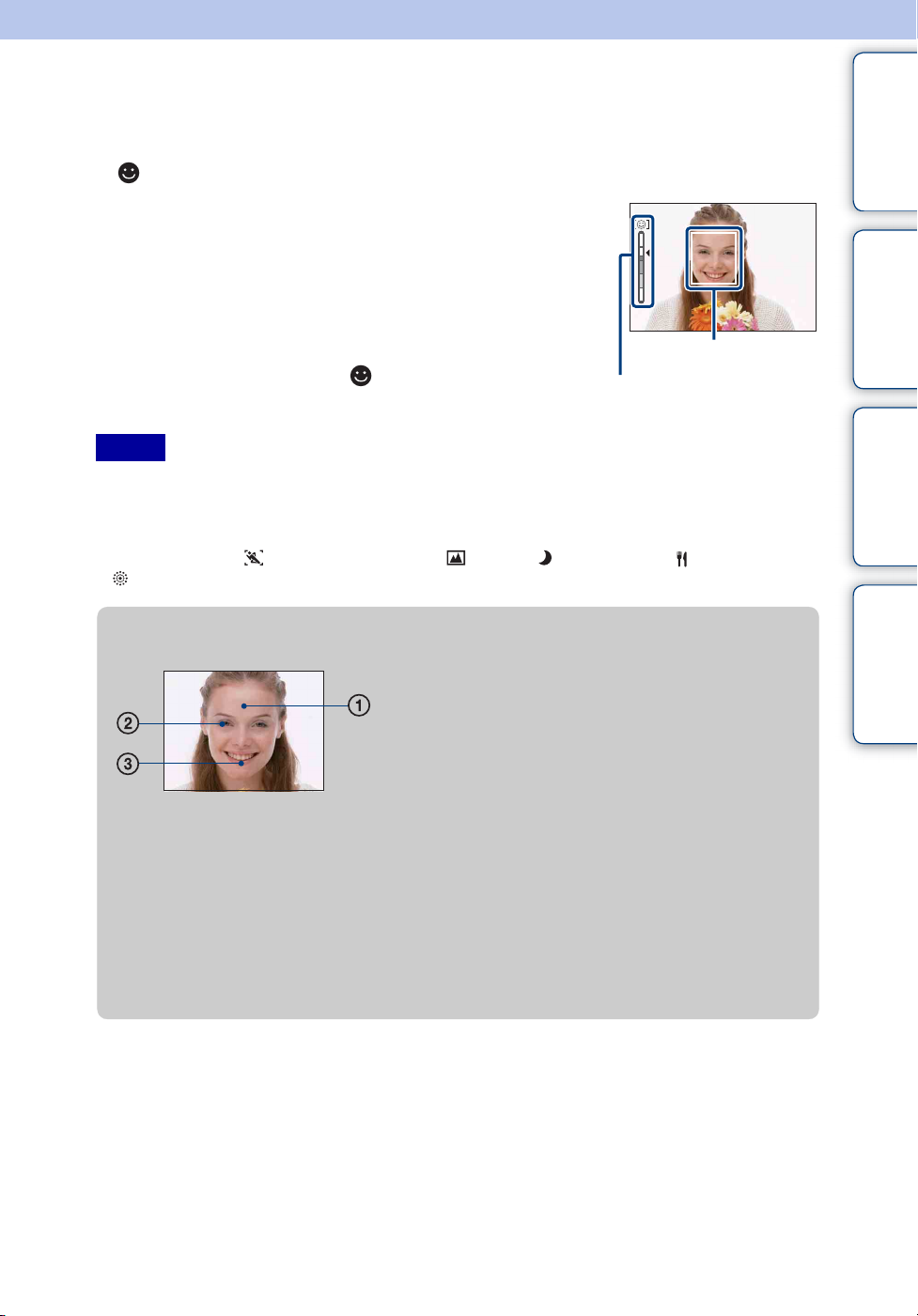
Gülümseme Deklanşörü
Fotoğraf makinesi gülümseme algıladığında, deklanşör otomatik olarak serbest bırakılır.
1 (Gülümseme) düğmesine basın.
2 Gülümsemenin algılanmasını bekleyin.
Gülümseme düzeyi gösterge üzerindeki b noktasını
geçtiğinde, fotoğraf makinesi otomatik olarak görüntüyü
kaydeder.
Gülümseme Deklanşörü sırasında deklanşöre basarsanız,
makine fotoğrafı çeker ve Gülümseme Deklanşörü moduna
döner.
3 Çekimi durdurmak için, (Gülümseme)
düğmesine tekrar basın.
Notlar
• “Memory Stick Duo” veya dahili bellek dolduğunda, Gülümseme Deklanşörü’nü kullanarak çekim
yapma otomatik olarak sona erer.
• Koşullara bağlı olarak, gülümsemeler doğru algılanmayabilir.
• Dijital zum işlevi kullanılamaz.
• Sahne Seçimi’nde (Gelişmiş Spor Çekimi), (Peyzaj), (Alacakaranlık), (Gurme) veya
(Havai fişekler) modu seçildiğinde, Gülümseme Deklanşörü işlevi kullanılamaz.
Yüz Algılama çerçevesi
Gülüms. Algı Hassaslığı
göstergesi
İçindekiler İşlem Arama
MENU/Ayar
Arama
zGülümsemeleri daha iyi yakalamayla ilgili ipuçları
1 Saçların gözleri kapatmadığından emin olun.
Yüzü şapka, maske veya güneş gözlüğü gibi şeylerle
kapatmayın.
2 Yüzün makinenin tam karşısında ve makineyle
olabildiğince aynı hizada olmasını sağlayın. Gözleri
kısık tutun.
3 Ağzınızı açık tutarak belirgin bir şekilde gülümseyin.
Dişler gösterildiğinde gülümsemenin algılanması
daha kolay olur.
• Gülümseyen bir kişi algılandığında deklanşör çalışır.
• [Yüz Algılama] ile, yüz algılama için öncelikli özneyi seçebilir veya kaydedebilirsiniz. Seçilen
yüz fotoğraf makinesinin belleğine kaydedildiğinde, Gülümseme Algılama yalnızca bu yüz için
uygulanır. Başka bir yüz için gülümseme algılama işlevini uygulamak isterseniz, kontrol
düğmesindeki z ile öncelikli yüzü değiştirin (sayfa 55).
• Herhangi bir gülümseme algılanmazsa, ayar menüsünde [Gülüms. Algı Hassaslığı] ayarını
yapın.
İndeks
28
TR

Zum
Fotoğraf çekerken görüntüyü büyütebilirsiniz. Fotoğraf makinesinin optik zum işlevi
görüntüleri 10 kata kadar büyütebilir.
İçindekiler İşlem Arama
1 W/T (Zum) kolunu hareket ettirin.
Kol T’ye doğru hareket ettirildiğinde fotoğraf makinesi
yakınlaştırır.
Kol W’ye doğru hareket ettirildiğinde fotoğraf makinesi
uzaklaştırır.
Kolu biraz hareket ettirince yavaşça zum yapılır, tam hareket
ettirince hızlı zum yapılır.
• Zum ölçeği 10× değerini aştığında, bkz. sayfa 84.
Notlar
• Merceğin çalışma sesi veya düğmelerin bip sesi film çekerken kaydedilebilir.
• Film çekerken, kolu tam olarak döndürseniz de makine yavaş yavaş zum yapar.
T tarafı
W tarafı
MENU/Ayar
Arama
İndeks
29
TR

Zamanlayıcı
1 Kontrol düğmesindeki (Zamanlayıcı) simgesine basın.
2 Kontrol düğmesiyle istediğiniz modu seçin.
İçindekiler İşlem Arama
(Zamanlayıcı
Kapalı)
(Zamanlayıcı
10 sn)
(Zamanlayıcı
2 sn)
Notlar
• Kolay Çekim modundayken, yalnızca [Açık] (10 sn) veya [Kapalı] ayarını seçebilirsiniz.
• Gelişmiş Spor Çekimi modundayken Zamanlayıcı ayarı kullanılamaz.
Zamanlayıcıyı kullanmaz.
10 saniye gecikmeli çekim yapılır.
Deklanşöre bastığınızda zamanlayıcı lambası yanar ve deklanşör
çalışana kadar bir uyarı sesi duyulur.
İptal etmek için simgesine tekrar basın.
2 saniye gecikmeli çekim yapılır.
zİki saniye gecikmeli çekimle bulanıklığı azaltma
• Görüntü bulanıklığını önlemek için 2 saniye gecikmeli çekimi kullanın. Deklanşör, basıldıktan 2
saniye sonra serbest bırakılır ve deklanşöre basıldığında fotoğraf makinesinde meydana gelen
titreme etkisi azaltılır.
MENU/Ayar
Arama
İndeks
30
TR
